Descarga y actualización gratuita del controlador HP LaserJet P1007
Publicado: 2021-12-30Una guía completa sobre cómo descargar y actualizar el controlador HP LaserJet P1007 para PC con Windows. La guía de instalación del controlador destaca los 3 mejores enfoques para realizar la misma tarea sin problemas.
HP LaserJet P1007 es una de las mejores impresoras de su clase y es perfecta tanto para la oficina como para uso personal. Viene con controladores precargados que permiten que la impresora se comunique con los sistemas operativos Windows. Pero, cuando estos controladores se pierden o se vuelven obsoletos, es posible que encuentre numerosos problemas o errores de impresión. Por lo tanto, para garantizar una comunicación efectiva entre la impresora y la versión del sistema operativo Windows, el usuario debe actualizar los controladores respectivos de vez en cuando.
Ahora, si se pregunta, ¿cómo encontrar los controladores HP LaserJet P1007 correctos? ¡Entonces, podemos ayudar! Hemos mencionado varios trucos sencillos para realizar la misma tarea rápidamente.
Métodos para descargar, instalar y actualizar el controlador HP LaserJet P1007 para Windows 10, 8, 7
Eche un vistazo a las diferentes formas mencionadas a continuación para realizar la descarga e instalación del controlador HP LaserJet P1007 para PC.
Método 1: Instale manualmente el controlador de la impresora HP LaserJet P1007 desde el sitio web oficial de HP
La propia HP publica regularmente actualizaciones de controladores para sus propios productos. Por lo tanto, si está buscando una forma genuina de realizar la descarga gratuita del controlador de la impresora HP LaserJet P1007, puede utilizar este método siguiendo los sencillos pasos que se comparten a continuación:
Nota: antes de comenzar, tenga en cuenta que la descarga manual de los controladores del dispositivo es desalentadora, tediosa y lleva mucho tiempo. Además, requiere un conocimiento técnico excepcional sobre la versión y el hardware del sistema operativo Windows.
Paso 1: Dirígete al sitio web oficial de HP .
Paso 2: Vaya a la pestaña Soporte y seleccione Software y controladores en el menú desplegable.
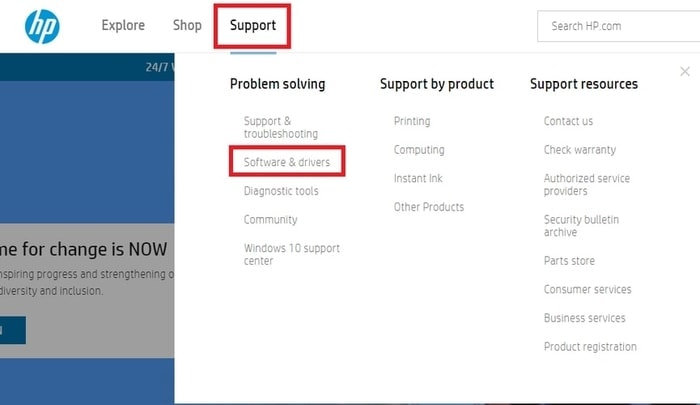
Paso 3: Después de eso, haga clic en Impresoras para identificar su producto.
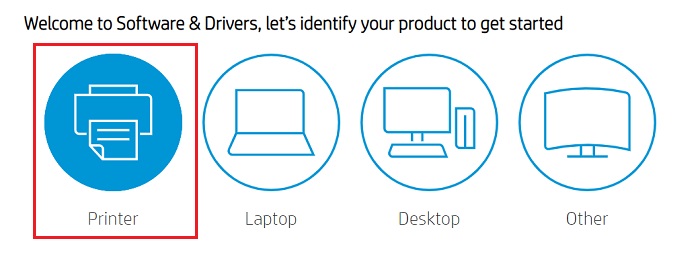
Paso 4: A continuación, ingrese el nombre del modelo de su impresora en el cuadro de búsqueda (HP LaserJet P1007) y haga clic en la opción Enviar que se muestra al lado.
Paso 5: Elija el sistema operativo compatible y haga clic en el botón Descargar para descargar el archivo del controlador relevante en su computadora.
Una vez descargado el archivo del controlador, ejecútelo y siga las instrucciones que aparecen en su pantalla para instalar los controladores en su sistema informático.
Lea también: Descarga del controlador HP OfficeJet 3830 para Windows 10, 8, 7
Método 2: actualice el controlador HP LaserJet P1007 en el Administrador de dispositivos
Otra forma manual de realizar la descarga gratuita del software HP LaserJet P1007 es utilizar el soporte del controlador predeterminado de Windows llamado Administrador de dispositivos. Para usar este método, uno necesita ejecutar los pasos compartidos a continuación:
Paso 1: para abrir el Administrador de dispositivos, primero debe iniciar el cuadro de diálogo Ejecutar (logotipo de Windows + R).
Paso 2: en el cuadro Ejecutar , ingrese devmgmt.msc y presione la tecla Intro; de lo contrario, haga clic en Aceptar.
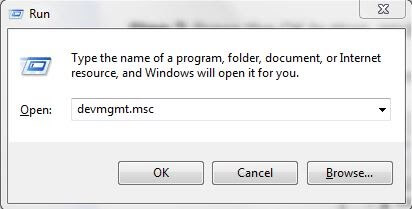

Paso 3: Esto lo llevará al Administrador de dispositivos del programa integrado de Windows. Aquí debe expandir la categoría Impresora o Colas de impresión .
Paso 4: A continuación, busque y haga clic con el botón derecho en HP LaserJet P1007 para seleccionar Actualizar software de controlador .
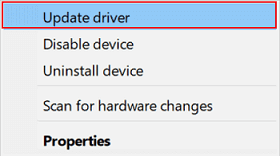
Paso 5: en otra ventana, verá dos opciones diferentes, debe elegir Buscar automáticamente el software del controlador actualizado . 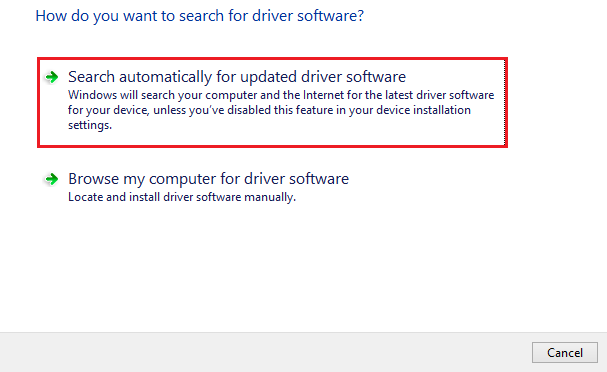
Ahora, el Administrador de dispositivos se comunica con el servidor de Microsoft e instala las actualizaciones de controladores necesarias para su dispositivo.
Lea también: Descargue el controlador HP LaserJet P1102w para Windows 10, 8, 7
Método 3: obtenga automáticamente los controladores de impresora HP LaserJet P1007 más recientes mediante Bit Driver Updater (recomendado)
¿Encuentra los dos métodos anteriores un poco más complicados y lentos? No se preocupe, pruebe Bit Driver Updater, una increíble utilidad que automatiza todo el proceso de búsqueda e instalación de las últimas actualizaciones de controladores.
El actualizador de controladores detecta automáticamente su sistema y encuentra los controladores adecuados para usted. Además de actualizar los controladores, también proporciona varias resoluciones para solucionar problemas o errores comunes de Windows, como la falta de parches de seguridad, errores regulares de BSOD y más.
Aunque el usuario puede instalar fácilmente la última versión de los controladores con su versión gratuita, uno por uno, ya que es en parte manual. Mientras que su versión pro requiere solo dos clics para realizar descargas masivas de controladores a la vez. Siga los pasos compartidos a continuación para actualizar el controlador HP LaserJet P1007 a través de Bit Driver Updater:
Paso 1: desde el botón de descarga proporcionado a continuación, obtenga el archivo de instalación de Bit Driver Updater de forma gratuita.
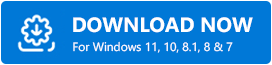
Paso 2: haga doble clic en el archivo descargado y siga el asistente de instalación del software para finalizar el proceso.
Paso 3: Una vez que el software esté instalado, inicie Bit Driver Updater en su PC y haga clic en la opción Escanear en el panel izquierdo.
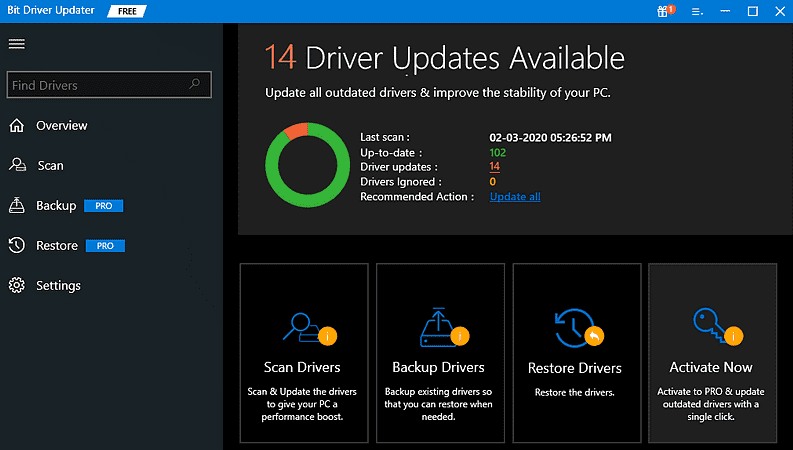
Paso 4: Esto puede tomar un tiempo para completar el proceso. Una vez hecho esto, aparecerá en su pantalla una lista de controladores que deben actualizarse. En la lista, busque HP LaserJet P1007 y haga clic en el botón Actualizar ahora que se muestra junto al controlador.
Paso 5: De lo contrario, haga clic en Actualizar todo para realizar varias descargas de controladores a la vez. 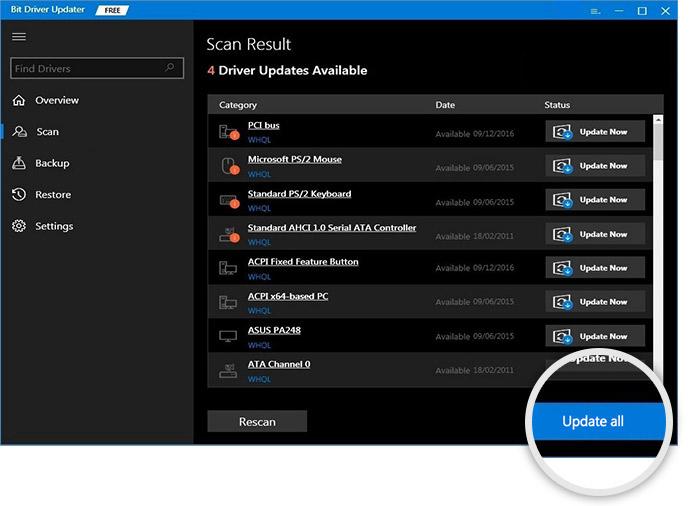
Además de esto, se recomienda confiar en su versión pro. La versión pro le permite utilizar la utilidad al máximo. Además, el actualizador de controladores viene con soporte técnico las 24 horas y una garantía completa de devolución de dinero.
Lea también: Descargue, instale y actualice el controlador HP OfficeJet Pro 8720 para PC con Windows
Descargue y actualice el controlador HP LaserJet P1007 para Windows: HECHO
Entonces, estos fueron tres métodos útiles y simples para encontrar los controladores correctos para una excelente impresora HP LaserJet P1007. Con suerte, esta guía de instalación sobre cómo descargar e instalar el controlador HP LaserJet P1007 para Windows lo ayudará de la mejor manera posible.
Si tiene alguna sugerencia o más información sobre lo mismo, compártala con nosotros a través del cuadro de comentarios a continuación. Para obtener más información relacionada con la tecnología, suscríbase a nuestro boletín. Además, los usuarios también pueden seguirnos en Facebook, Twitter, Instagram y Pinterest.
